
Turinys:
- 1 žingsnis: 3D objektas
- 2 žingsnis: išvalykite
- 3 žingsnis: atidarykite
- 4 žingsnis: toli?
- 5 žingsnis: geriau
- 6 veiksmas: žymimasis laukelis
- 7 žingsnis: aplankas
- 8 žingsnis: failai
- 9 veiksmas: eksportas
- 10 žingsnis: daugiau
- 11 žingsnis: stiklainis
- 12 žingsnis: paskelbkite
- 13 žingsnis: tik vaizdas?
- 14 žingsnis: Dabar darykite savo … Ačiū
- Autorius John Day [email protected].
- Public 2024-01-30 10:49.
- Paskutinį kartą keistas 2025-01-23 14:59.

Turėti 3D objektą, kurį galite pasukti, priartinti ir pasukti tinklalapyje, yra puiku … Tačiau „Java 3D“nėra lengva išmokti, kaip jį įjungti! Viskas yra, tiesiog peržiūrėkite PDF failą! Žiūrėkite ir mano „YouTube“vaizdo įrašus! Edgaras Išradėjas … Bet aš taip pat eisiu į žingsnis po žingsnio instrukcijas:
1 žingsnis: 3D objektas

Tarkime, jūs tiesiog norite parodyti idėją ar mašiną tinklalapyje, 3D, virtualioje, interaktyvioje svetainėje?
„Java“, tie protingi vaikinai, turite jums sprendimą! Tik, ir tai yra tikros geros nemokamos programinės įrangos prakeiksmas, kad tai veiktų, kaip sako nemirtingasis Džeimsas Braunas, motina! Taigi čia yra pamoka, kad įrodytumėte, jog čia galite sužinoti ką nors žingsnis po žingsnio. Pirmiausia, žinoma, jei norite rodyti 3D failą tinklalapyje, turite sukurti 3D failą.
2 žingsnis: išvalykite

Jūs išvalysite su juo esantį objektą, Failas/Išvalyti,
3 žingsnis: atidarykite

ir įkelkite savo stebuklą, pasirinkdami Failas/Atidaryti/Naršyti diską.
4 žingsnis: toli?

Nenustebkite, jei pasirodys kažkas panašaus:
Taip, jis nedidelis ir nukreiptas į viršų, tačiau galite jį pataisyti spustelėję „JavaView“langą, o dešiniuoju pelės mygtuku spustelėję pasirodys meniu, pasirinkite Versti ir mastelį, kol objektas bus sucentruotas ir pakankamai didelis.
5 žingsnis: geriau

Dabar tai geriau! Fonas, kurį matote čia, iškviečiamas pasirinkus inspektorių/ekraną, tokiu atveju pasirodys šis meniu, žr. Jį kitame puslapyje:
6 veiksmas: žymimasis laukelis

Viskas, ką jums reikia padaryti, tai spustelėkite žymimąjį langelį Rodyti ant galinio/priekinio vaizdo, jis pateikiamas su numatytuoju programos vaizdu, tačiau galite įkelti vieną iš savo, spustelėdami įkėlimo mygtuką ir eidami ten, kur išsaugojote vaizdą.
Čia matote daug daugiau variantų, bet geriau palikite juos ramybėje, kol sėkmingai sukuriate pirmąjį puslapį, tada eikite ir žaiskite naudodami įvairias parinktis. Ar patenkintas savo modeliu? Puiku, dabar pradėkime ką nors iš to padaryti.
7 žingsnis: aplankas

Pirmiausia turite sukurti aplanką pavadinimu, šiuo atveju „Car_files“, nes html failas bus pavadintas „Car.html“,
8 žingsnis: failai

tada sukuriate keletą failų iš to ekrano, kurį matote, pasirinkdami „File/HTML Export“ir išsaugodami juos aplanke „Car_files“.
9 veiksmas: eksportas

Pasirinkite Failas/HTML eksportas ir būsite nusiųsti į „JavaView“programos aplanko modelių aplanką, tai yra viena iš programos keistenybių, palikite tai ir eikite ten, kur įdėjote savo aplanką „Car_files“, ir išsaugokite jį ten.
10 žingsnis: daugiau

Tai turėtų būti pabaiga, bet ne, programa turi keletą kitų keistenybių, kurios jus išprotins, jei nežinote, kad keletą dalykų turite atlikti rankiniu būdu.
Pažvelkite, pamatysite, ką reikia pakeisti … Eilutė, rodanti javaview.jar, visada automatiškai nukreipia į aplanką „Javaview/Jars“ir dabar turi ranka nustatyti vietą, kurioje išsaugojote tinklalapio failus, Šiame pavyzdyje „Car_files/javaview.jar“aplankui pavadintas „Car_files“.
11 žingsnis: stiklainis

Nesitikėkite, kad visi tie.jar failai bus automatiškai perkelti į tą aplanką, tai neįvyks, eikite į aplanką „JavaView“ir nukopijuokite „javaview.jar“, „jvx.jar“, „jvxGeom.jar“ir „vgpapp.jar“.
12 žingsnis: paskelbkite

Car.html failą tikriausiai matysite „Car_files“, bet kadangi norite paskelbti puslapį, išimkite tą.html failą ir padėkite jį tame pačiame lygyje kaip aplankas _files, nepamirškite!
13 žingsnis: tik vaizdas?

Visa tai padaryta, turėtumėte turėti neapdorotą, beveik be teksto esantį puslapį, kaip šis, žiūrėkite! „Programėlė rodo„ Car.jvx “!
Bet tada jūs jau žinote savo HTML kodą arba importuojate jį į paprastą „WYSIWYG“tinklalapio redaktorių ir atlikite visa kita, kaip paprasta! Kai atliksite šį darbą, galėsite žaisti naudodami visas parinktis!
14 žingsnis: Dabar darykite savo … Ačiū

Taigi dabar jūs turite galimybę pristatyti savo idėją tinklalapyje, ar tai būtų visas pasaulis, tiems, kurie turi prieigą prie specialaus slaptažodžiu apsaugoto (taip, tiesa!) Puslapio, ar tiesiog parodyti savo nešiojamajame kompiuteryje ar sukurkite asmeninį pristatymą naudodami kompiuterį ir projektorių!
Pasilinksmink!
Rekomenduojamas:
Žemėlapio patarimai: 3 žingsniai

Žemėlapių patarimai: kad ir kokia būtų jūsų veikla, ar tai būtų vaikščiojimas pėsčiomis, žygiai pėsčiomis, važiavimas dviračiu ar net vairavimas, galite įrašyti pasirinktus maršrutus. Tada galite pasidalinti šiais maršrutais su draugais ir šeima. Be to, įrašytą maršrutą galite naudoti norėdami pridėti vietų prie bet kokių nuotraukų, kurias galite
5 sėkmingo „Breadboarding“patarimai: 5 žingsniai
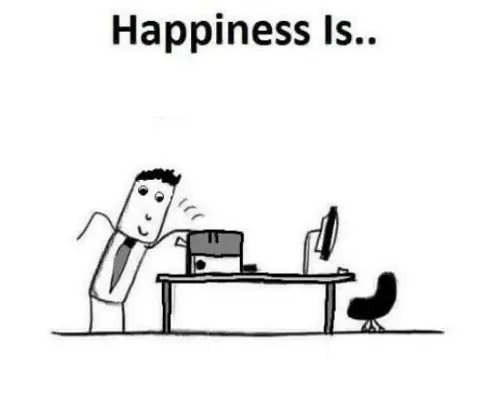
5 sėkmingo „Breadboarding“patarimai: mano vardas yra Jeremy, o aš ketverius metus Ketteringo universitete. Kaip elektrotechnikos studentas, turėjau galimybę daug valandų praleisti laboratorijose, kurdamas mažas grandines ant lentų. Jei turite patirties gaminant mažus
Žaidimo kūrimas 101: patarimai ir gudrybės !: 11 žingsnių

Žaidimų kūrimas 101: patarimai ir gudrybės !: Taigi, ar jums patinka žaisti vaizdo žaidimus? Galbūt atėjo laikas, jūs pats jį sukūrėte! Argi ne gražu? Idėja, kad jūs galite sukurti savo pasaulį, remdamiesi savo taisyklėmis ir fantazijomis? Manau, kad taip. Bet dabar pažvelkime į realybę. Pradedi kr
ŽAISTI IR ĮKROVTI IPODĄ, SUSIJUSIOS SENĄ BOOMBOX - Patarimai ir patarimai: 5 žingsniai (su paveikslėliais)

ŽAISTI IR ĮKROVĖTI IPODĄ NAUDOJANT SENĄ BOOMBOX - Patarimai ir patarimai: apsvarstykite tai kaip priedą prie kitų „iPod boombox“modifikacijų. Prisipažinsiu, kad skolinausi iš kitų Instructables. Kad neatimtų tų Instructables, čia yra " šaukti " tiems, kurie įkvėpė mane pasinerti į savo modą. Ačiū. Pamokoma
Lituoklio patarimai iš 6 AWG varinės vielos: 13 žingsnių

Lituoklio patarimai iš 6 AWG varinės vielos: kaip ir Senosios Respublikos džedajai, sukonstravę savo šviesos kardus, kiekvienas pritaikytas pagal jo savininko poreikius ir stilių, daugelis „Instructables“narių kuria savo lituoklius arba bent jau stipriai juos modifikuoja. Paskutinį kartą tikrinau, ar ten
